oppo手机怎么录音,免费恢复手机录音


玩转了OPPO手机的各种热门功能,今天,小编奉上一个看似普通实则重要却容易忽略的功能——录音功能!
怎么样,这个没经常玩吧?你肯定想说,这有什么好讲的,嘿嘿嘿!那我们现在切换到以下场景——
正在开会,你突然被领导点名布置任务,手中没有电脑只有笔,一顿听却记不下来怎么办?
高价上辅导班,不允许拍照录像,手速脑速超负荷,知识点却从老师口中高速降落。
终于想起来可以录音,但录音半小时,整理两小时,声音还吵杂,想想就歇菜。
来!打开你的OPPO手机,让这些问题都不是问题。正所谓录音虽容易,用好很顺意~
一、选择场景
生活中,手机录音=录音笔,让它来祝你一臂之力吧!点开手机录音模式,挑选对应的场景就能使录音的效果发挥更大的作用。
步骤:打开录音功能——选择对应的场景
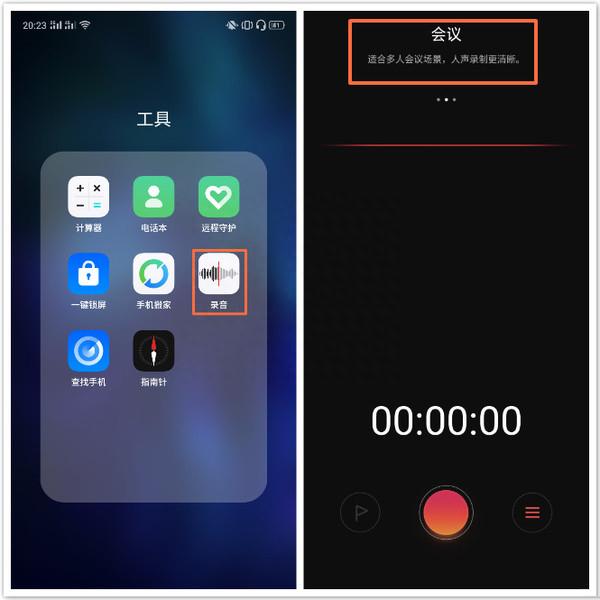
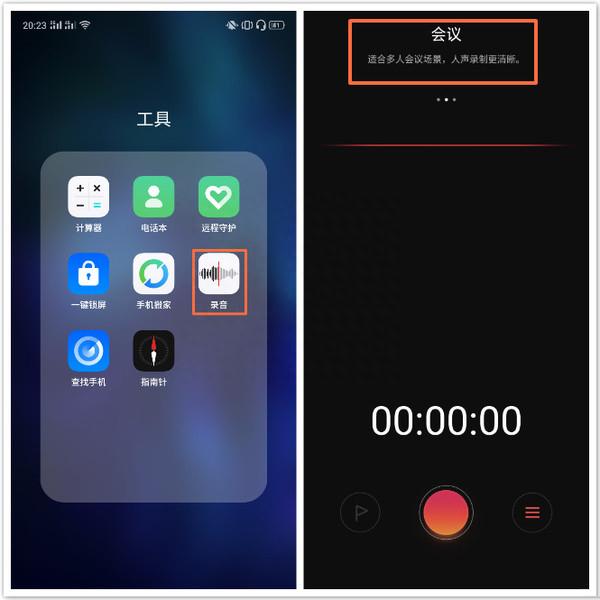


【温馨提示】标准场景=还原声音场景,会议场景=强化大范围人声录制,采访=面对面访谈,录音指向性强
二、智能标记
人人都懂录音好,但大家都不愿意用,根本原因除了懒之外,就是感觉听录音太费时间了。
此时,在录音的过程中,每到重点就打个标记,随意修改标记名称,自如增加删减标记,系统还能智能排序。简直不要太好用啊!
步骤:开始录音——点击标记——修改备注——增删排序
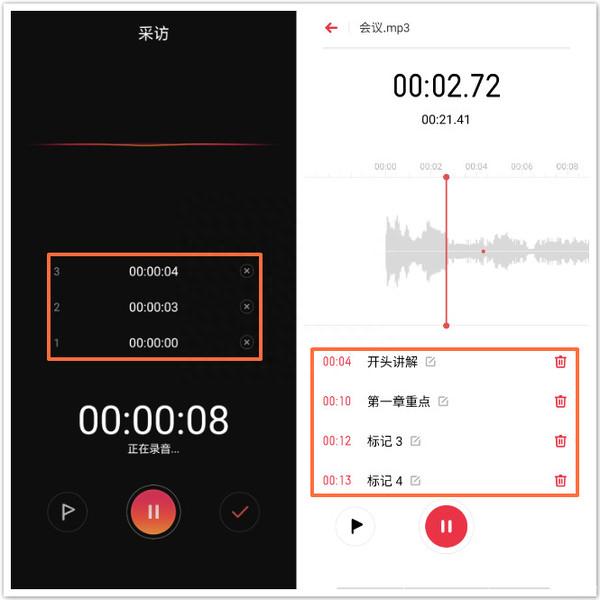
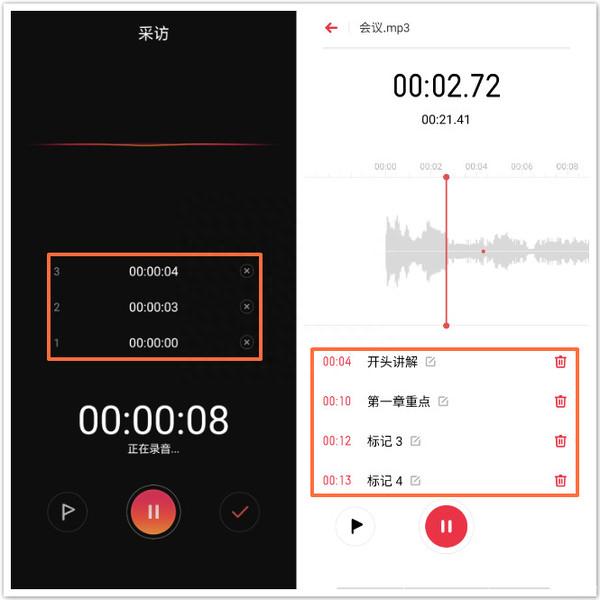


三、录音运用
一顿录音猛如虎,怎么可以一个人独享录音,当然是大家一起众乐乐。
你还能够将录音设置为来电/短信等专属铃声,每当手机响起,就是人群中最靓的崽~
步骤:选择录音——分享——或设为铃声
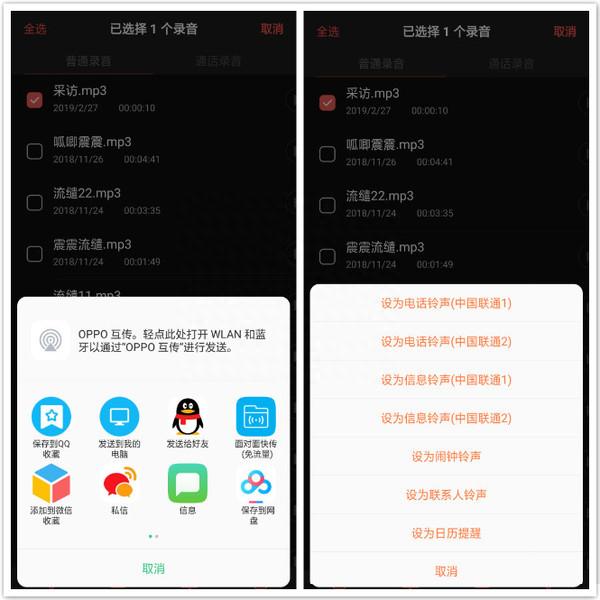
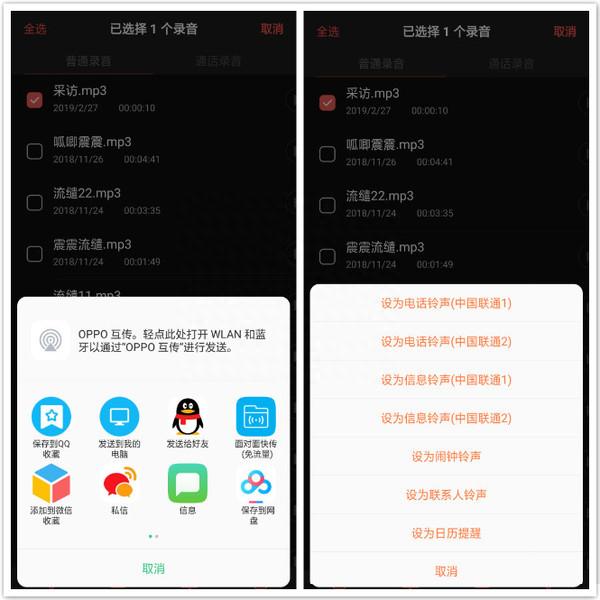


进阶教程——
你以为这就结束啦?这还有一个彩蛋呢!OPPO手机的便签功能,能够实现语音输入,自动转换为文字,并且还能任性分享。
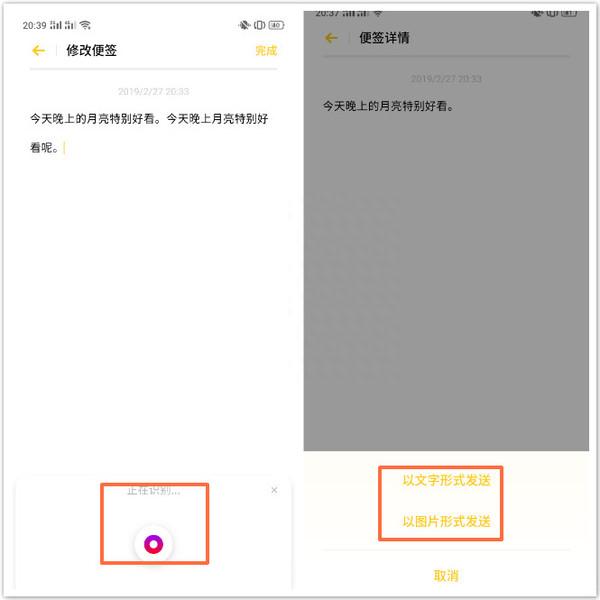
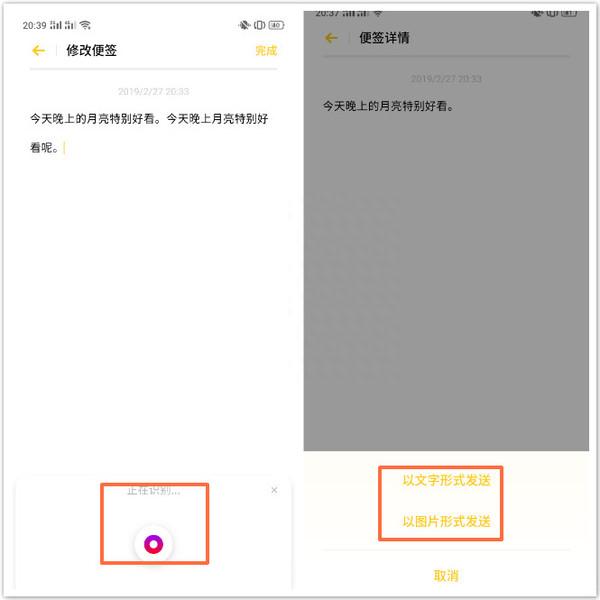


这次的录音功能介绍到这就结束啦,欢迎小可爱们一块来尝试,说不定下回就能派上用场了哟!
(PS:以上功能体验来自 OPPO R15 普通版ColorOS 6的内测版本及OPPO R17 ColorOS 5.2.1,具体功能体验请以使用手机为准。部分图片源于网络,侵删。)
本文地址:https://www.cknow.cn/archives/45851
以上内容源自互联网,由百科助手整理汇总,其目的在于收集传播生活技巧,行业技能,本网站不对其真实性、可靠性承担任何法律责任。特此声明!
如发现本站文章存在版权问题,烦请提供版权疑问、侵权链接、联系方式等信息发邮件至candieraddenipc92@gmail.com,我们将及时沟通与处理。
